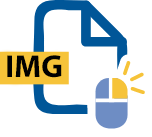Funcionalidade do WinZip para abrir arquivos IMG
Faça download do WinZip para abrir seu arquivo agora mesmo.
Os arquivos IMG são usados para armazenar uma cópia completa de um disco. Assim como outros arquivos de imagem de disco, eles são usados principalmente para fins de backup em caso de perda ou dano do disco físico, oferecendo acesso seguro instantâneo. Outros arquivos de imagem de disco podem ser mantidos como cópias de CDs, DVDs ou discos rígidos, especialmente unidades de disco que são usadas com frequência, para evitar desgaste. Os arquivos IMG costumam ser usados para cópias de aplicativos de software.
Você poderá ver que os arquivos IMG são denominados em outros lugares como outros formatos. Às vezes, eles são chamados de arquivos .ima em alguns programas e, quando os arquivos IMG são compactados com o GZIP, eles são conhecidos como arquivos .imz.
Os arquivos IMG costumam ser usados para distribuir programas de software grandes, como sistemas operacionais, jogos e outros aplicativos. Uma cópia digital completa do software pode ser instalada em um dispositivo que não tenha uma unidade física de CD ou DVD para ler um disco óptico.
O arquivo IMG é lido e instalado em um processo conhecido como montagem, que cria uma unidade de CD ou DVD virtual. Isso é útil para distribuir programas de software sem fazer muitas cópias de discos físicos ou caso você pretenda usar muito o disco físico, mas não queira correr o risco de causar danos ou desgaste a ele.
Você pode montar um arquivo IMG usando software de terceiros ou por meio das configurações do sistema operacional, caso seja compatível.
A abertura de arquivos IMG no WinZip pode ser feita em questão de instantes com o clique de apenas alguns botões. Siga este guia passo a passo.
Ainda que o WinZip não crie arquivos IMG, ele cria arquivos Zip. Os arquivos Zip são semelhantes aos arquivos IMG e oferecem muitos dos mesmos benefícios e mais acessibilidade.
Para criar um arquivo Zip, siga estas etapas simples:
O WinZip é um conversor de arquivos versátil e o aplicativo líder para conversão e extração de arquivos. Use o WinZip para converter arquivos IMG em outros formatos compactados, como Zip, Zipx, RAR e outros tipos de arquivo. Isso é útil quando os usuários não têm necessariamente o software correto para extrair arquivos IMG e podem usar o WinZip para converter o arquivo em um arquivo ZIP mais acessível.
Os arquivos IMG são pacotes úteis para compartilhar cópias de discos físicos e sistemas operacionais, mas se você precisar usar um elemento de criptografia para protegê-los, então talvez esse não seja o formato de arquivo mais apropriado. Nem os arquivos gzip nem os arquivos tar.gz oferecem suporte para criptografia com senha, então você precisaria combiná-lo com o Crypt ou o GPG. Caso a criptografia de dados seja uma prioridade para seus arquivos de imagem de disco, o uso de outros formatos, como Zip ou RAR, pode ser mais eficaz. Esses formatos podem ser protegidos por senha com o WinZip para manter a confidencialidade dos dados.
As diferenças entre os arquivos IMG e ISO são mínimas, pois funcionalmente ambos fazem a mesma coisa: atuam como formatos de arquivamento para software a ser baixado e compartilhado. No entanto, embora haja apenas um tipo de arquivo ISO, os arquivos IMG podem ser compactados ou descompactados.
Para montar um arquivo IMG no Windows, basta clicar com o botão direito do mouse nele e selecionar Montar. Em um Mac, clicar duas vezes no arquivo IMG irá montá-lo no computador.
Para extrair os arquivos contidos em um arquivo IMG no Windows, basta abri-lo no WinZip. Faça download hoje mesmo e teste-o gratuitamente por sete dias.
Para extrair os arquivos contidos em um arquivo IMG no Mac, basta abri-lo no WinZip para Mac.
Nós desenvolvemos o WinZip para abrir e extrair a mais ampla variedade de formatos de arquivos, incluindo:
Adquira o WinZip agora para abrir seus arquivos IMG e aproveite tudo o que o utilitário de compactação mais popular do mundo tem para oferecer, como os recursos mais simples e práticos de compactação, criptografia, empacotamento, gerenciamento de arquivos e backup de dados.